
Коректне виключення комп’ютера.


З пунктом Закінчення роботи ви ознайомлені. Розглянемо інші.Пункт (команду)Виконати
використовують для запуску програми, якщо точно знають її назву. Назву вводять з клавіатури
у відповідне текстове поле.
Пункт(команду)Пошук застосовують для відшукання папки чи файлу за відомою назвою або кількома першими літерами назви.
Пункт Довідка надає інформацію про Windows 9x
Пункт Налаштовування дає доступ до панелі керування , налаштовування принтерів і панелі задач. Тут найважливішою є панель керування(рис.14),за допомогою якої налаштовують обладнання, інсталюють і деінсталюють програми та шрифти, корегують час, підбирають звукові ефекти тощо.
Пункт Документи забезпечує швидкий доступ до 15 останніх документів, з якими користувач працював протягом недавньому часу.
Пункт Програми призначений для запуску програми що є в його підменю( див. рис.10). Він також дає уявлення про наявні на комп’ютері програми. Програму запускають так: знаходять потрібну назву і клацають над нею лівою клавішею миші .Символ трикутника в меню означає, що для цієї назви( а це є назва групи програм) розкриється ще одне підменю, в якому треба зробити вибір. Працюючи з підменю, потрібно акуратно пересувати курсор миші
у горизонтальному напрямку в рядку з назвою програми до символу трикутника ,щоб відкрити чергове підменю. Не усім це вдається відразу ,тому відпрацюйте відповідні навички.
Варто знати, що головне меню і, зокрема, пункт Програми користувач може змінювати відповідно до своїх потреб. Для цього потрібно клацнути на кнопці Пуск правою клавішею миші і виконати команду Відкрити - отримує доступ до папок з ярликом програм чи інших папок ,що значаться в меню. Ці ярлики можна вилучати або вставляти нові - отримаєте нову конфігурацію меню.
Панель керування в ос Windows.
Панель управления (мал.5) – один з командних центрів Windows, вона містить вікна у яких установлюються параметри Windows. Наприклад, за допомогою вікна Дата/время змінюється час і дата на системному годиннику комп’ютера. Для виклику панелі управління необхідно:
натиснути кнопку Пуск;
вибрати пункт Настойка;
вибрати пункт Панель управления.
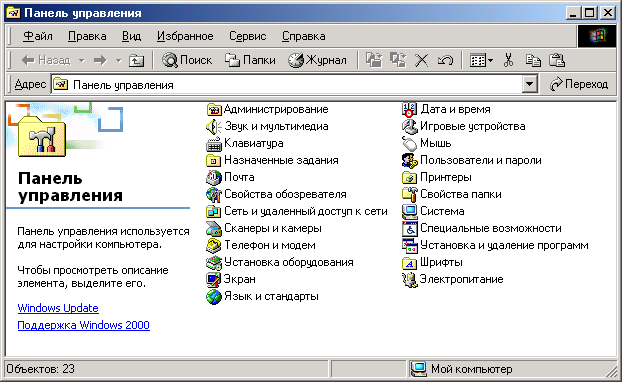
Мал.5
Ми розглянемо лише основні з них .
Дата й час. Використовують для настроювання системного годинника й календаря.
Звук. Засіб настроювання звукових схем. До подій Windows належать усі події, що реєструються операційною системою: запуск системи та вихід з неї, відкривання та закривання вікон, видалення об'єктів тощо.
Інтернет. Засоби настроювання програми Internet Explorer, яку вважають основним оглядачем для перегляду Web-сторінок Інтернету.
Клавіатура. Засіб настроювання клавіатури, а також настроювання перемикання між україномовною, англомовною та іншими розкладками клавіатури.
Модеми. Засоби керування встановленням ти настроювання модемів. Модем — це пристрій перетворення цифрових сигналів, які видає комп'ютер, на аналогові сигнали, придатні для передавання каналами телефонного зв'язку, та навпаки. Модеми використовують, щоб з'єднати комп'ютери через телефонну лінію (здійснити так звані з'єднання віддаленого доступу).
Миша. Засіб настроювання миші.
Паролі. Засіб створення паролів користувачів. Пароль — спеціальна комбінація символів, що підтверджує реєстрування людини в системі, яка має право доступу до неї.
Користувачі. Якщо із комп'ютером працює кілька осіб (по черзі), то кожна особа може налаштувати операційну систему на власний розсуд. У цьому разі під час запуску операційної системи відбувається реєстрація користувача за його іменем. Це може супроводжуватися запитом на введення пароля.
Принтери. Засіб керування підключенням та роботою друкувальних пристроїв (принтерів).
Система. Засіб контролю за станом параметрів операційної системи та виконання загальносистемних настроювань.
Спеціальні можливості. Програмне забезпечення, яке змінює стандартний інтерфейс Windows таким чином, щоб із системою було зручно працювати людям з фізичними вадами (дефектами рухової сфери, органів зору, слуху).
Установлення та видалення програм. Важливі засоби контролю та реєстрації встановлюваного програмного забезпечення. Усі додатки Windows встановлюють лише за допомогою цього значка.
Установлення обладнання. Для встановлення нового обладнання недостатньо виконати лише фізичне підключення. В операційній системі слід установити й зареєструвати програмні засоби для роботи з ним — так звані програми-драйвери. Більшу частину сучасного обладнання випускають як самовстановлювані пристрої (plug-and-play). Однак якщо пристрій є застарілим або з будь-яких інших причин його автоматична реєстрація не відбувається чи відбувається не досить коректно, використовують цей значок.
Шрифти. Усі програми, які працюють під керуванням Windows, послуговуються однаковими комплектами шрифтів. Файли, у яких зберігаються шрифти, мають певний формат, тому встановлювати нові шрифти або видаляти непотрібні можна лише за допомогою цього значка.
Екран. За допомогою цього значка відкривають доступ до засобів керування властивостями відео адаптера, монітора і, таким чином, до засобів керування оформленням Windows.
Мова й стандарти. Операційна система Windows може працювати з різними мовами та національними стандартами. Наприклад, під час уведення десяткових дробів у США заведено розділяти цілу та дробову частину числа за допомогою десяткової крапки. В Україні те саме роблять за допомогою десяткової коми. Так само в різних країнах по-різному записують календарні дати. Значок Мова і стандарти відкриває доступ до виконання цих та багатьох інших настроювань.
В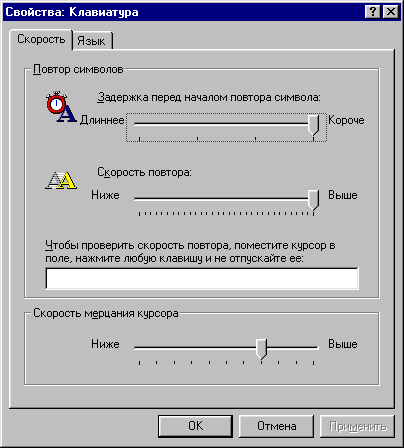 становлення
конфігурацій мишки та клавіатури.
становлення
конфігурацій мишки та клавіатури.
У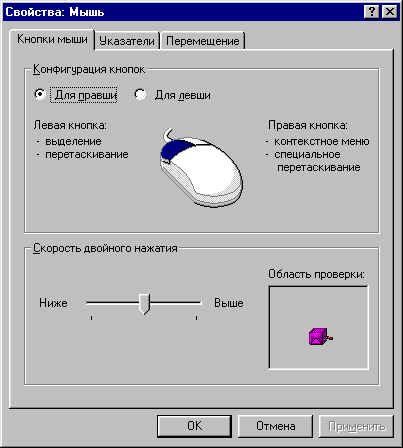 відкритому вікні ми бачимо значки мишки,
клавіатури та монітора, після двійного
натиску на значку клавіатури ми бачимо
вікно у якому проводяться всі потрібні
нам настройки клавіатури. У
цьому вікні ми можемо встановити затримку
перед початком повтору символа, швидкість
повтору символа та швидкість миготіння
курсору. У другій закладці цього
вікна ми можемо встановити всі потрібні
конфігурації мови: знищити або встановити
нову мову, клавіші переключання розкладки
клавіатури, використання потрібної
мови по замовчуванню та встановити
індикатор мови на панель задач.
відкритому вікні ми бачимо значки мишки,
клавіатури та монітора, після двійного
натиску на значку клавіатури ми бачимо
вікно у якому проводяться всі потрібні
нам настройки клавіатури. У
цьому вікні ми можемо встановити затримку
перед початком повтору символа, швидкість
повтору символа та швидкість миготіння
курсору. У другій закладці цього
вікна ми можемо встановити всі потрібні
конфігурації мови: знищити або встановити
нову мову, клавіші переключання розкладки
клавіатури, використання потрібної
мови по замовчуванню та встановити
індикатор мови на панель задач.
Для встановлення конфігурацій мишки потрібно подвійно натиснути на значку мишки, що знаходиться на панелі інструментів, після чого з’явиться вікно у якому проводяться всі настройки мишки. Тут можна змінити властивості мишки для лівші, змінити скорість двійного натиску мишки, у закладці вказівники можна змінити вигляд вказівників мишки, а в закладці переміщення можна вказати скорість переміщення мишки та встановити шлейф, або ні.
